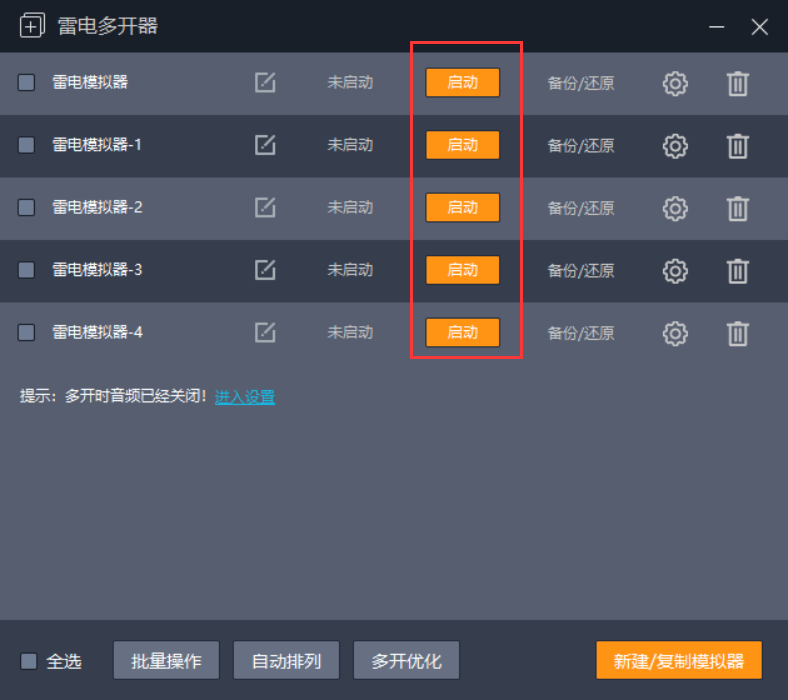@miniknife
2019-05-13T08:42:01.000000Z
字数 1080
阅读 8589
触动精灵企业版 Android 模拟器使用手册
已不更新更新,最新版本请查看:http://www.touchsprite.com/docs/5390
企业版
目录
模拟器推荐
- 触动精灵企业版 Android V1.0.5 及以上的版本适配了模拟器
- 模拟器带的 Android 系统版本需要在 4.4 以上
- 目前适配较好的模拟器有:雷电模拟器、夜神模拟器、猩猩模拟器、MuMu模拟器、逍遥模拟器等
- 推荐使用雷电模拟器、夜神模拟器。
雷电模拟器
示例中的雷电模拟器版本为:2.0.51;Android企业版的版本为:1.0.5
安装触动精灵企业版
在触动精灵官网或者群文件中下载企业版Android客户端
触动企业版用户群:515866088
触动安卓企业版用户群:471024839
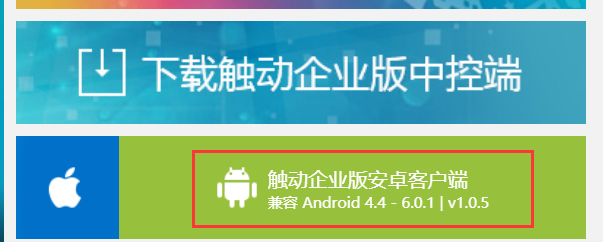
把下载的apk文件直接拖入雷电模拟器,即可完成安装
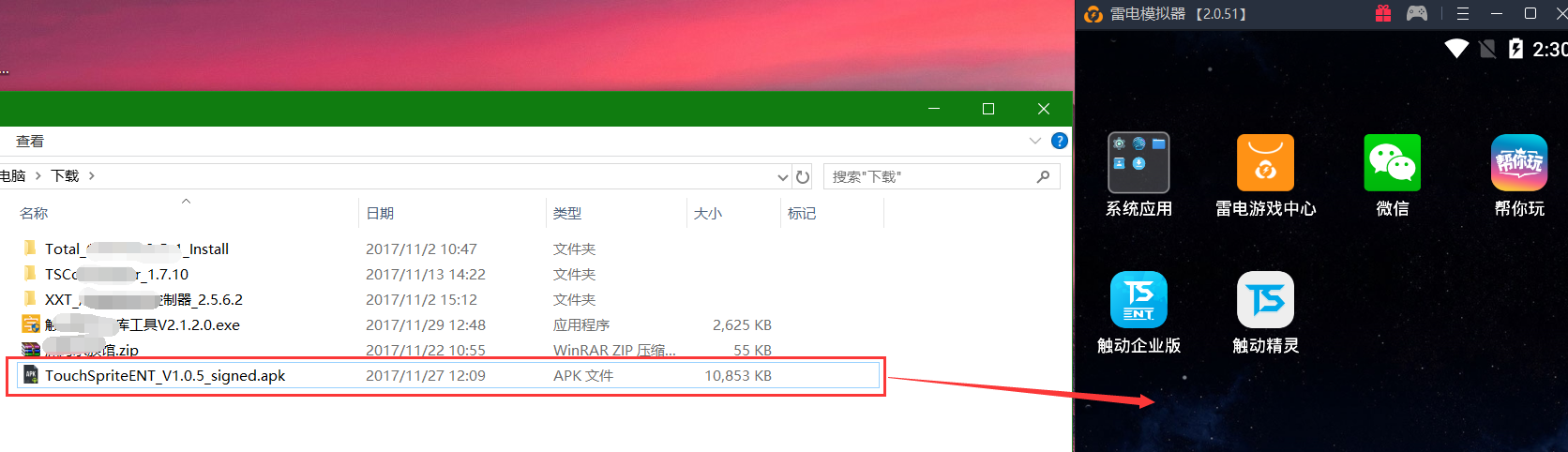
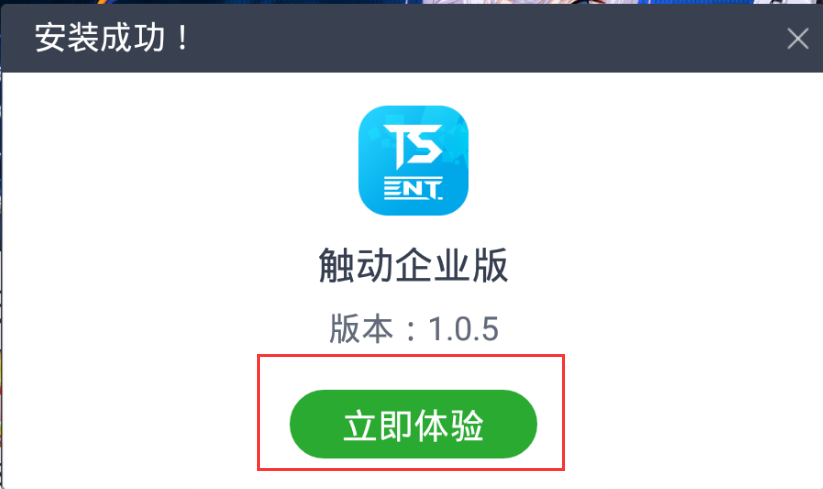
连接中控
说明:模拟器仅支持扫码添加方式连接中控
打开中控,点击顶部菜单栏的「添加设备」按钮,在下拉菜单中点击「扫码添加」,可以看到二维码弹出框,复制二维码下面的6位连接码。

打开模拟器的企业版客户端,点击右上角的连接按钮,在弹出框中粘贴刚才复制的连接码,点击确定。
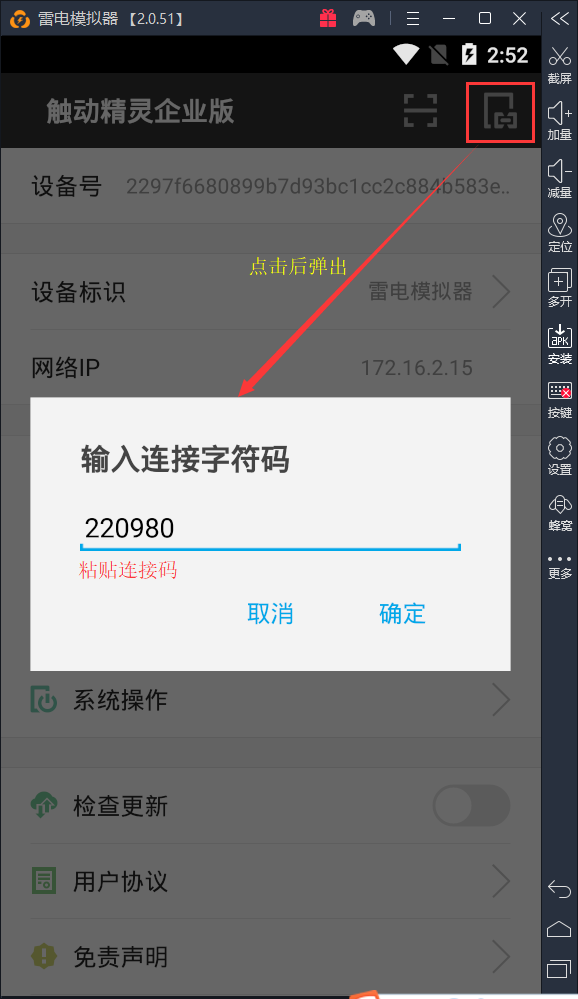
成功添加后,便可在中控“全部设备”分组看到该设备
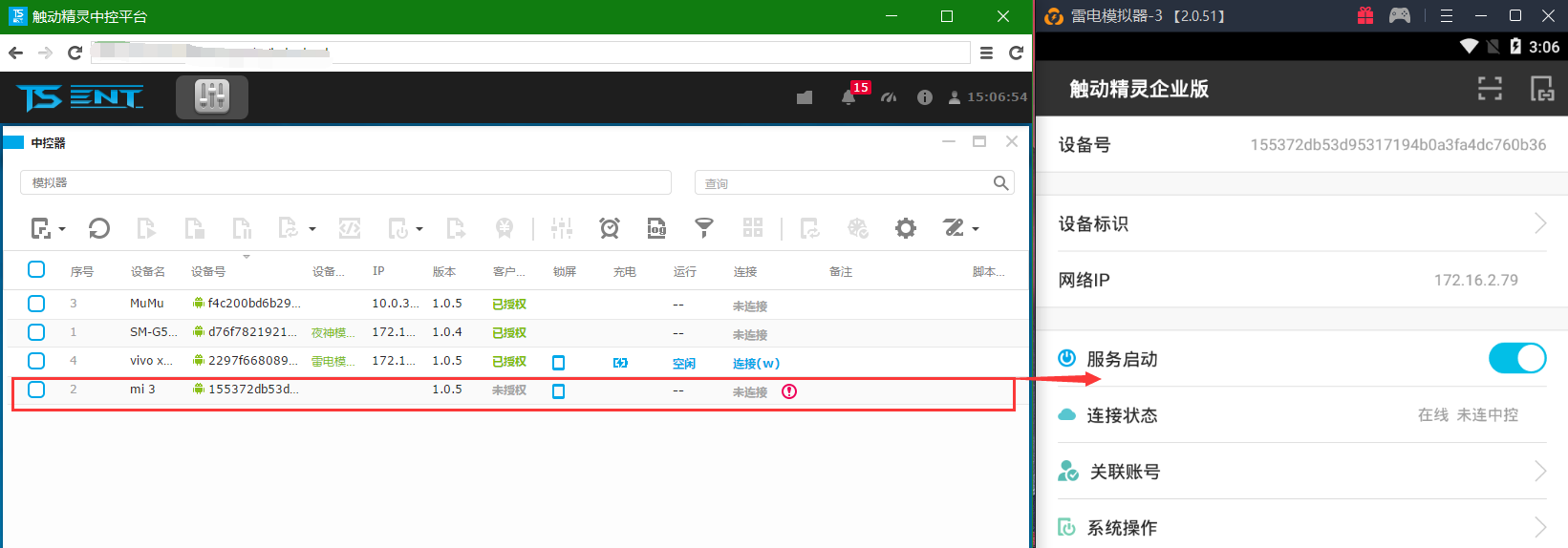
在中控里选中该设备,点击「设备授权」按钮,弹出设备授权对话框,目前 Android 客户端授权仅支持内置购买;公测期间0.1元/台/年
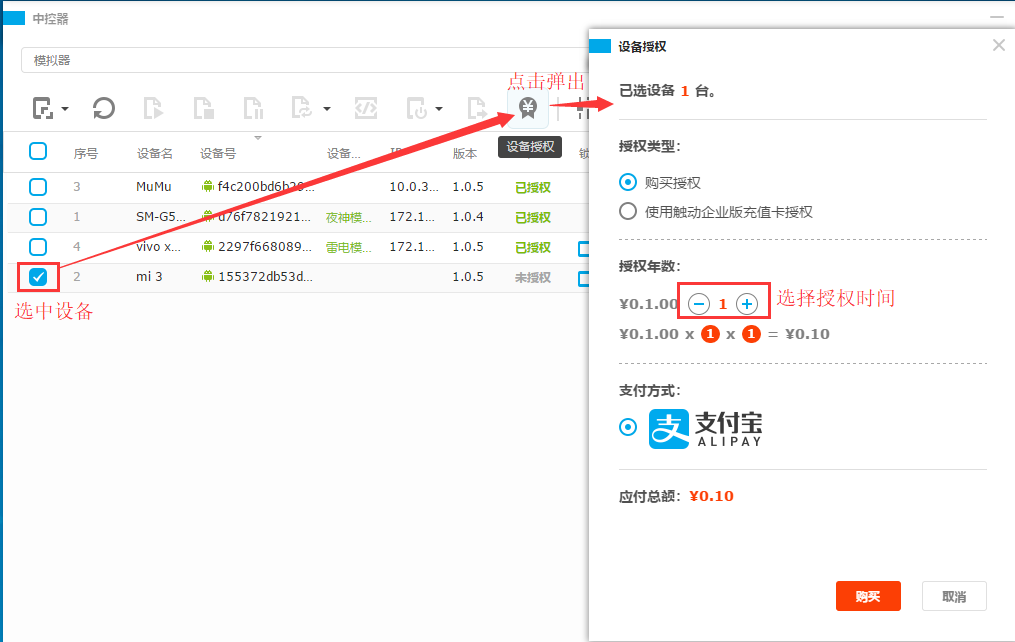
授权成功后,便可成功连接该设备
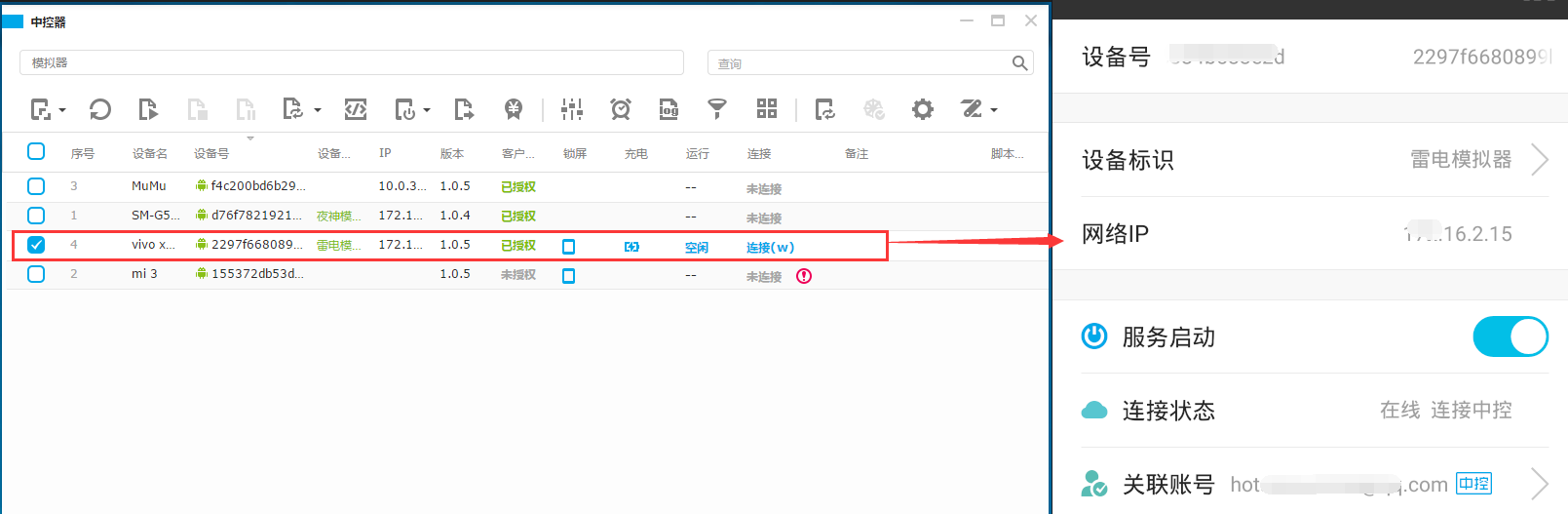
连接云控
打开云控平台,地址:http://yun.touchsprite.com/
点击顶部菜单栏的「添加设备」按钮,在下拉菜单中点击「扫码添加」,可以看到二维码弹出框,复制二维码下面的6位连接码。
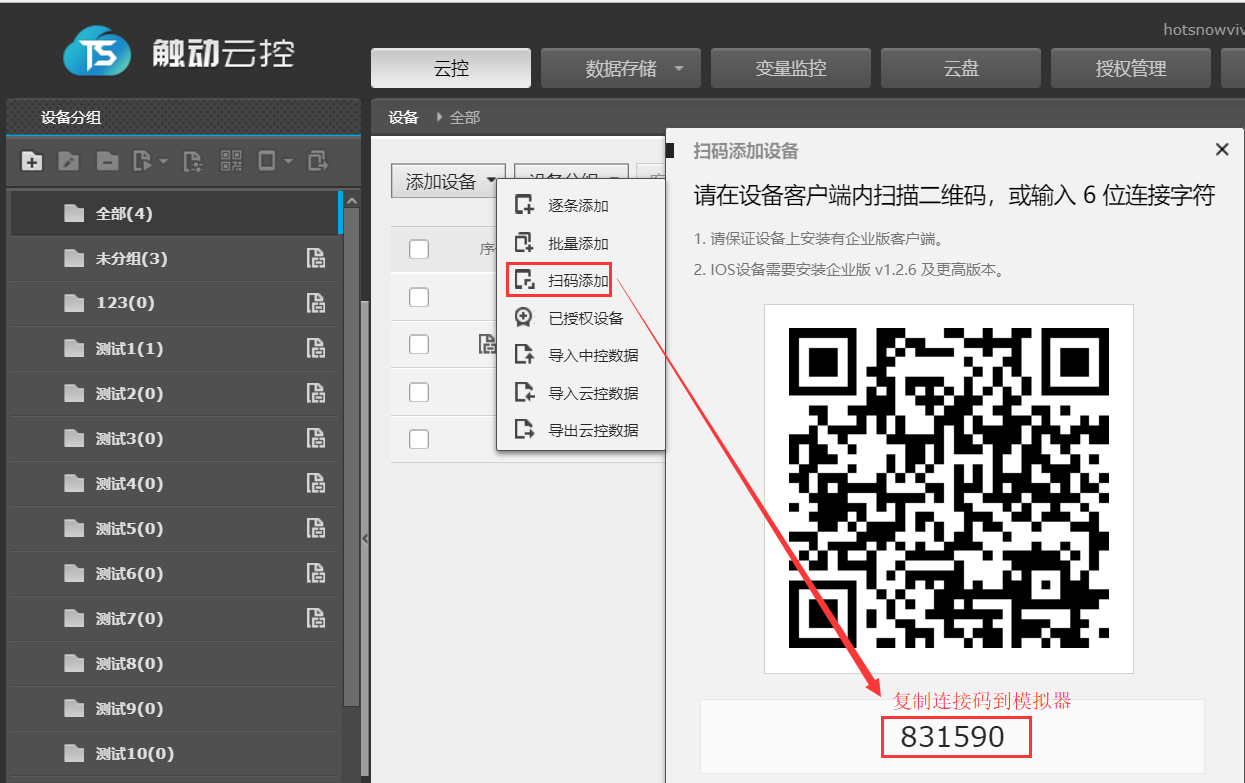
打开模拟器的企业版客户端,点击右上角的连接按钮,在弹出框中粘贴刚才复制的连接码,点击确定。
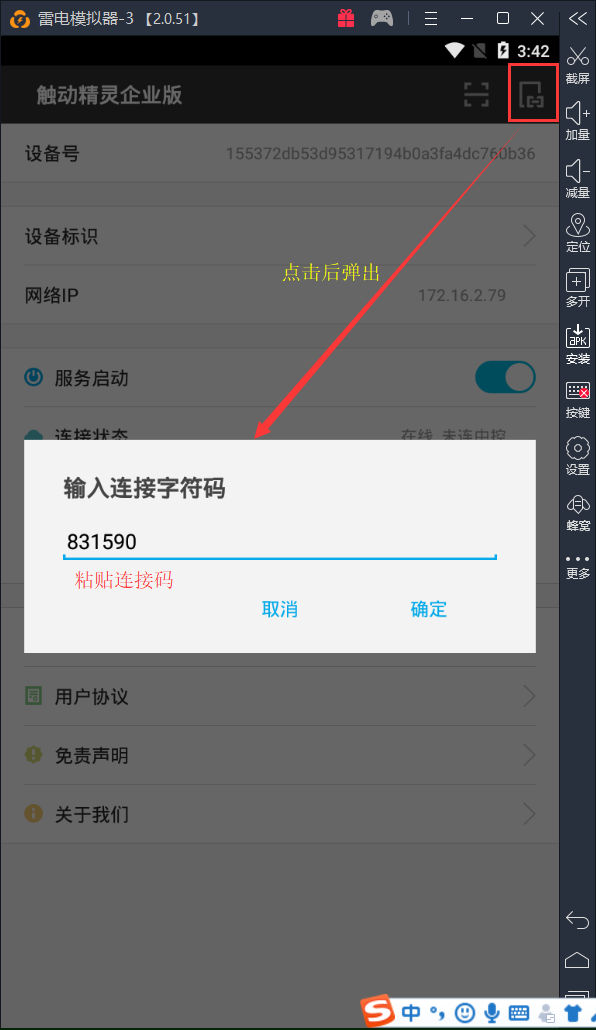
成功添加后,便可在云控“全部”分组看到该设备
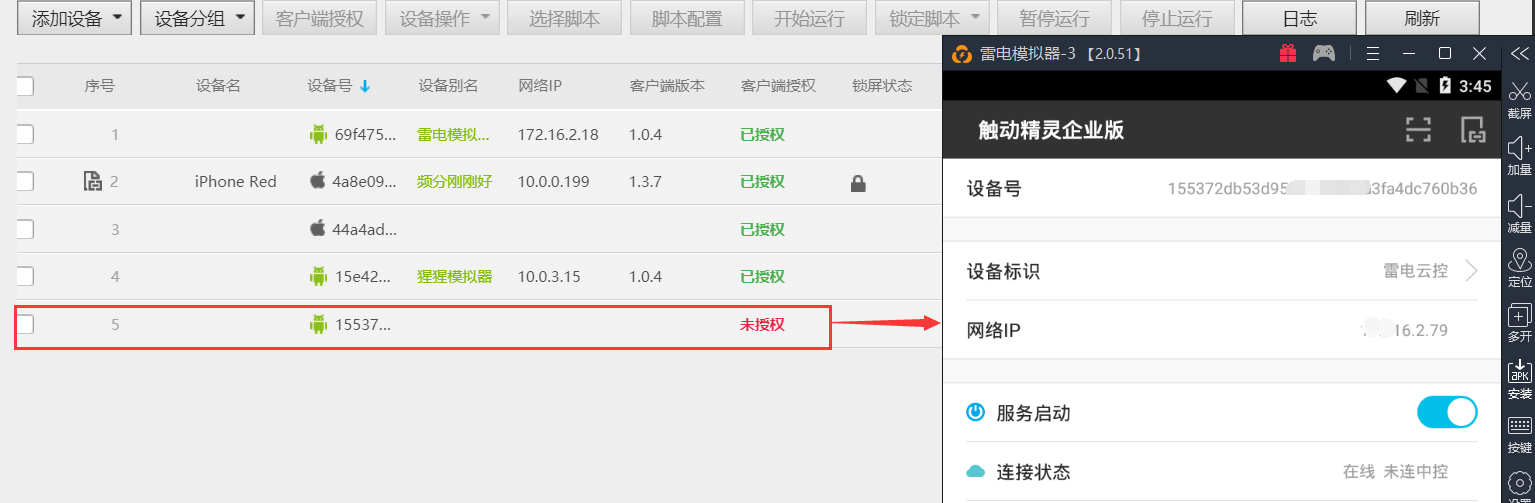
在云控里选中该设备,点击「客户端授权」按钮,弹出设备授权对话框,目前 Android 客户端授权仅支持内置购买;公测期间0.1元/台/年
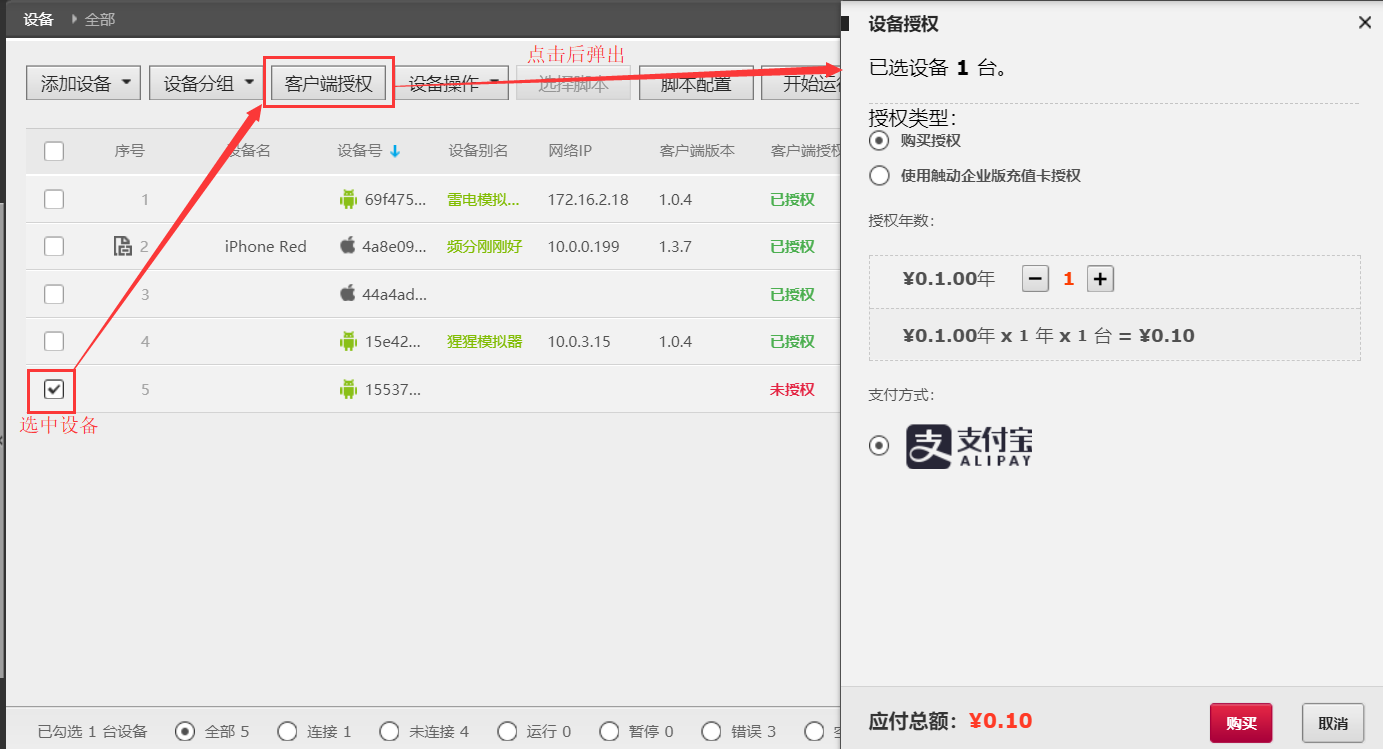
授权成功后,便可等待云控连接该设备;或者对该设备进行下线再上线操作,便可成功连接。
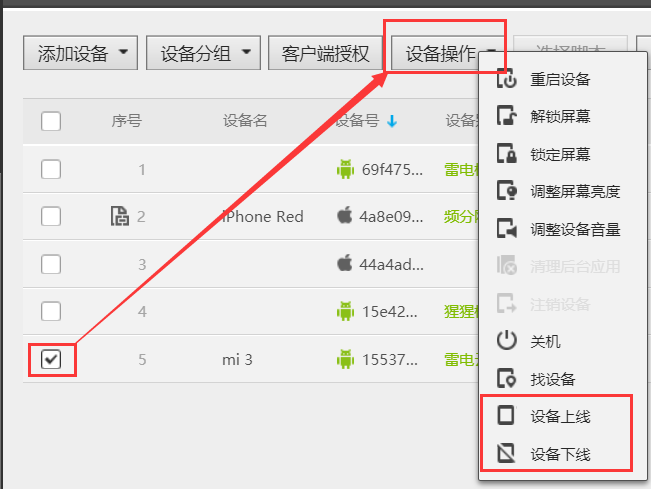
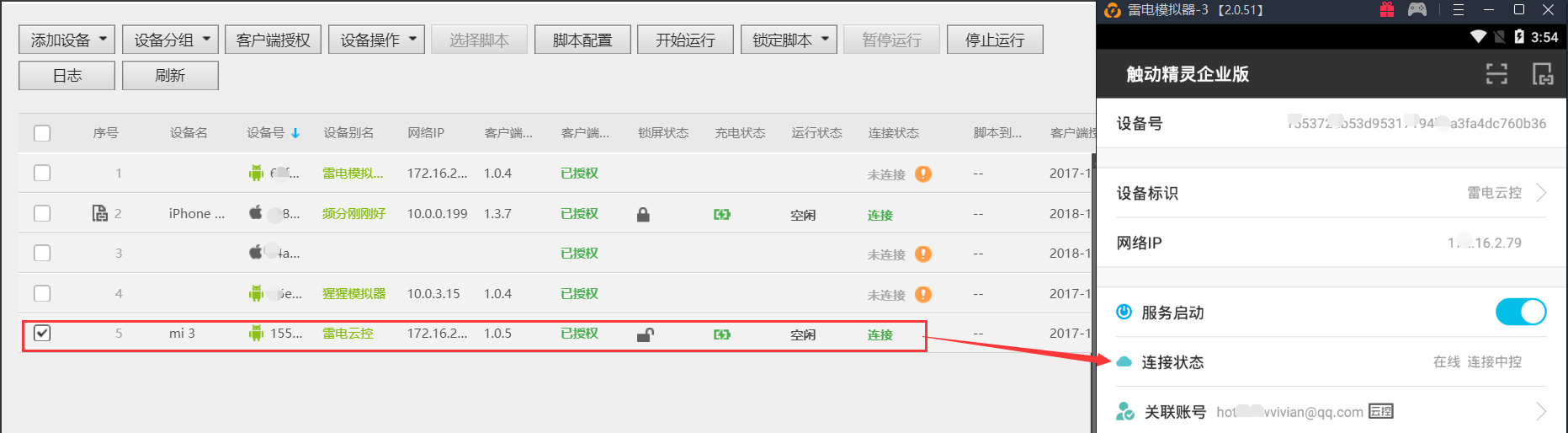
运行脚本
运行脚本的方式和真机相同,需要在中控/云控分配脚本,批量运行即可.
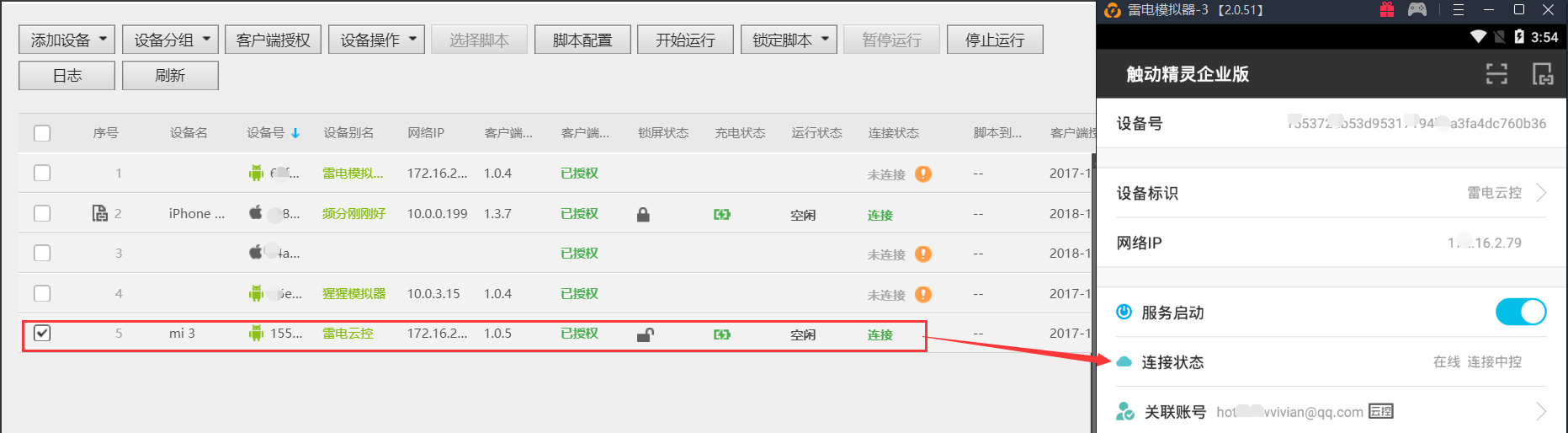
模拟器多开
下载雷电模拟器后会自动下载雷电多开器,通过模拟器多开,可在一台电脑上模拟出多台设备。
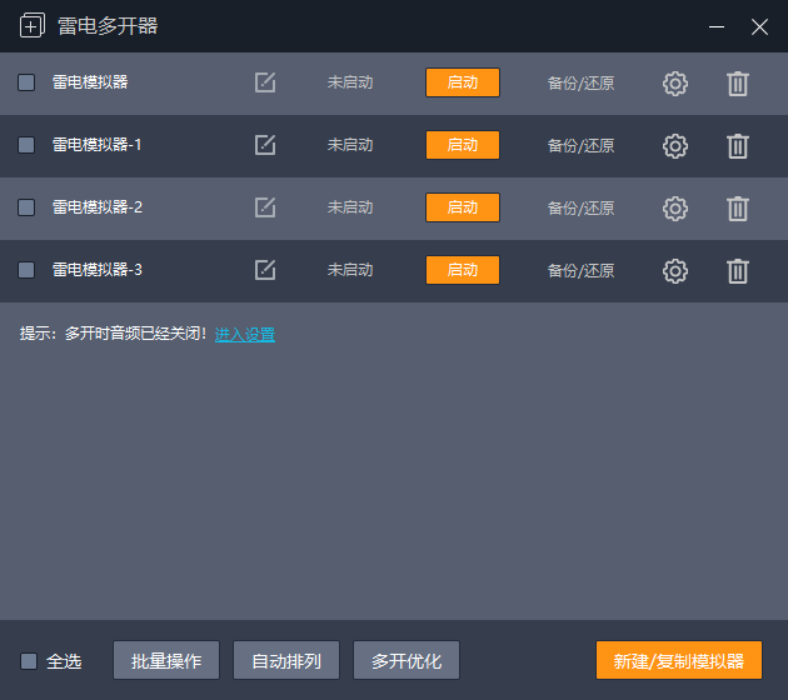
点击「新建/复制模拟器」,在弹出框中选择「新建模拟器」
复制模拟器会造成客户端设备号相同,相同设备号的客户端不能同时添加到中控/云控中。
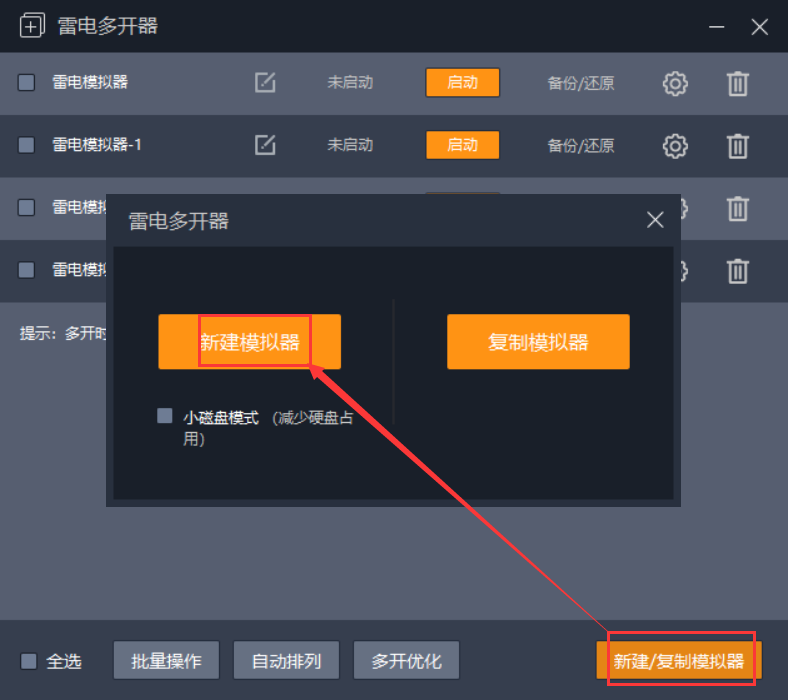
新建模拟器后,可点击「启动」来启动模拟器。